如何把ppt视频嵌入到幻灯片文稿中合成一个文件
php小编鱼仔为您介绍如何将ppt视频嵌入到幻灯片文稿中,合成一个文件。将视频文件与ppt文稿放在同一文件夹内,打开ppt,选择要插入视频的幻灯片,点击“插入”-“视频”-“视频文件”,选择要插入的视频文件,设置播放方式并调整位置大小,最后保存文稿。这样,您就可以将ppt视频成功嵌入到幻灯片文稿中,合成一个文件,方便进行演示或分享。
要知道,我们在PPT中插入视频,不管是通过超链接,还是通过Windows Media Player控件,都需要考虑路径问题。
那么,如果我们想要嵌入PPT视频并合成一个文件的话,该怎么解决呢?接下来,我们就来看看解决方法吧!
步骤如下:
1、首先,我们左键双击打开【视频嵌入.pptx】Microsoft PowerPoint 演示文稿。因为用到Shockwave Flash Object控件,所以,我们需要先启用【开发工具】;利用鼠标【左键】单击【菜单栏】中的【文件】选项卡。
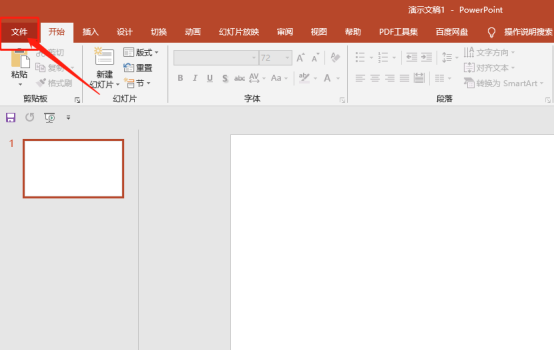
2、然后,我们使用鼠标【左键】来单击左侧的【更多】中找到【选项】的按钮。(如图所示)
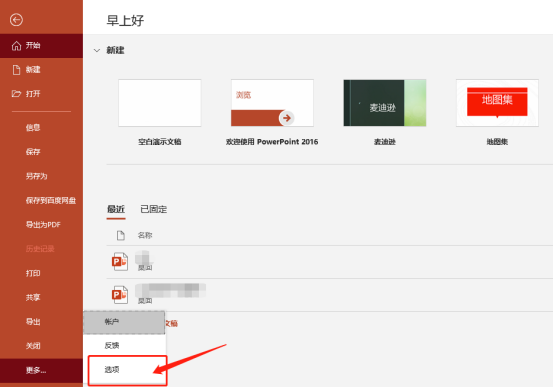
3、接着,我们在【PowerPoint 选项】对话框中,左键单击【自定义功能区】选项,在【自定义功能区(B)】的下拉菜单选项中选择【主选项卡】,左键单击【开发工具】,使其前方的方格打上对勾,设置完成后左键单击【确定】按钮。
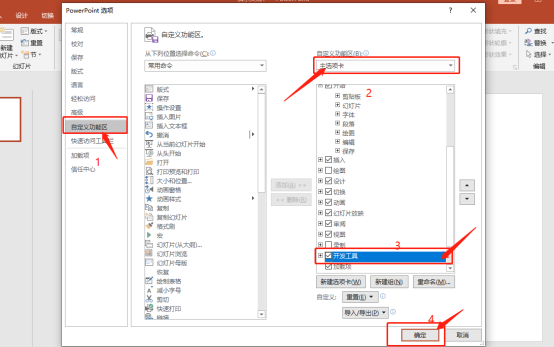
4、然后,我们用鼠标【左键】单击【菜单栏】中的【开发工具】选项卡,左键单击【控件】功能区中的【其他控件】。
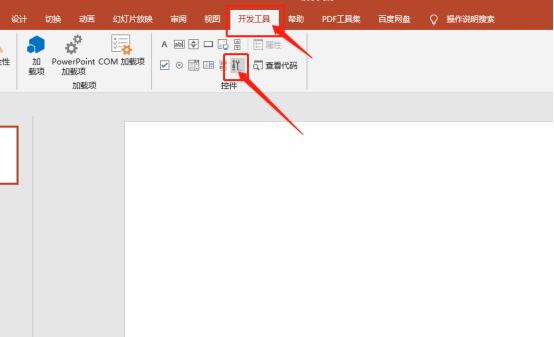
5、之后,我们在【其他控件】对话框中,拖动右侧滚动条找到【Shockwave Flash Object】控件,左键单击选中后,单击【确定】按钮。
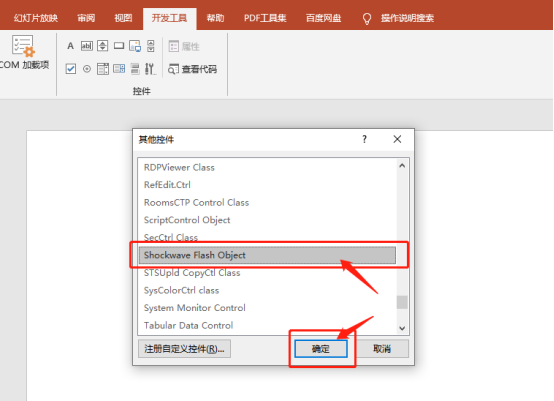
6、此时,我们会看到鼠标变成【+】号,长按鼠标左键并拖动在幻灯片中画出一个合适的矩形。
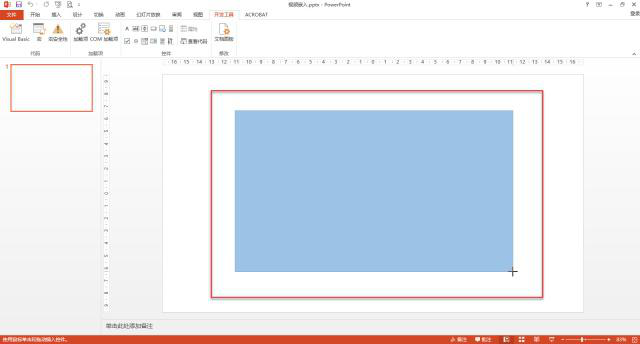
7、然后,我们用【左键】单击选中【Shockwave Flash Object】控件后,左键单击【控件】功能区中的【属性】按钮。
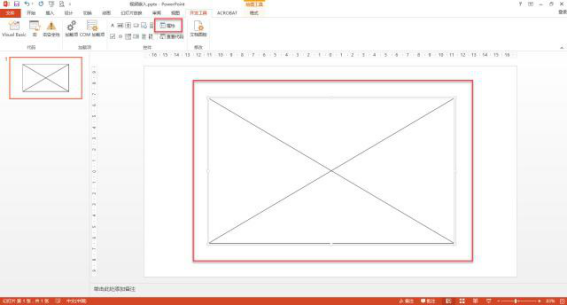
8、接着,我们在弹出的【属性】对话框中,左键单击【EmbedMovie】属性后的箭头,将其属性值设置为【True】。将【Movie】的属性值设置为【视频所在路径】,设置完成后,关闭窗口。
备注:【EmbedMovie】中【False】表示不嵌入电影;【EmbedMovie】中【True】表示嵌入电影。
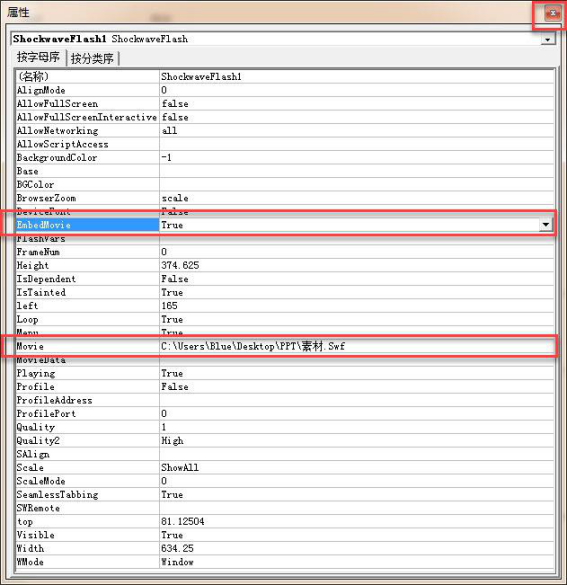
9、下一步,我们在【警告】对话框中,左键单击选中【我可以识别此内容。允许播放。】后,左键单击【继续】按钮。
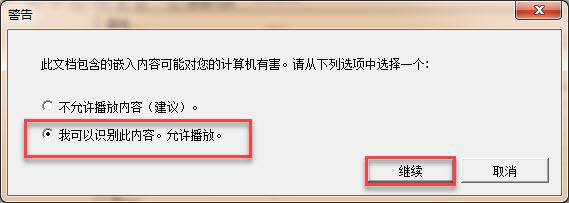
10、保存视频后,可以看到【视频嵌入.pptx】Microsoft PowerPoint 演示文稿大小明显变大,视频与PPT已经合并成一个文件。
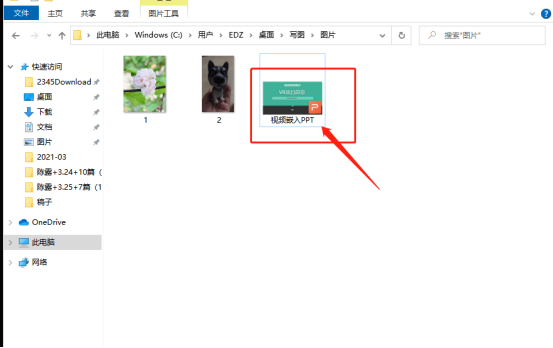
以上是如何把ppt视频嵌入到幻灯片文稿中合成一个文件的详细内容。更多信息请关注PHP中文网其他相关文章!

热AI工具

Undresser.AI Undress
人工智能驱动的应用程序,用于创建逼真的裸体照片

AI Clothes Remover
用于从照片中去除衣服的在线人工智能工具。

Undress AI Tool
免费脱衣服图片

Clothoff.io
AI脱衣机

AI Hentai Generator
免费生成ai无尽的。

热门文章

热工具

记事本++7.3.1
好用且免费的代码编辑器

SublimeText3汉化版
中文版,非常好用

禅工作室 13.0.1
功能强大的PHP集成开发环境

Dreamweaver CS6
视觉化网页开发工具

SublimeText3 Mac版
神级代码编辑软件(SublimeText3)

热门话题
 PPT幻灯片插入excel图标的操作方法
Mar 26, 2024 pm 05:40 PM
PPT幻灯片插入excel图标的操作方法
Mar 26, 2024 pm 05:40 PM
1、打开PPT,翻页至需要插入excel图标的页面。点击插入选项卡。2、点击【对象】。3、跳出以下对话框。4、点击【由文件创建】,点击【浏览】。5、选择需要插入的excel表格。6、点击确定后跳出如下页面。7、勾选【显示为图标】。8、点击确定即可。
 微博发视频怎么不压缩画质_微博发视频不压缩画质方法
Mar 30, 2024 pm 12:26 PM
微博发视频怎么不压缩画质_微博发视频不压缩画质方法
Mar 30, 2024 pm 12:26 PM
1、首先打开手机微博,点击右下角【我】(如图所示)。2、接着点击右上角【齿轮】打开设置(如图所示)。3、然后找到并打开【通用设置】(如图所示)。4、随后进入【视频随着】选项(如图所示)。5、再打开【视频上传清晰度】设置(如图所示)。6、最后选择【原画质】就能不压缩了(如图所示)。
 PPT绘制小鸟飞过的动画的操作内容
Mar 26, 2024 pm 05:06 PM
PPT绘制小鸟飞过的动画的操作内容
Mar 26, 2024 pm 05:06 PM
1、打开PPT软件,创建一个新幻灯片,从菜单栏插入一条弧线。2、对已设置好的弧线进行复制,然后移动弧线形成海面形状。3、从菜单栏中的【插入】,【图片】,插入一张小鸟的图片。然后将图片大小设置大一些。4、菜单栏点击【动画】,选中图片,进行动画设置为自定义路径,选择向左。5、复制一张图片,再进行自定义动画路径设置为弧线向下。6、选中第一张图片,把图片动画持续时间设置长点,然后再将图片动画路径延长到幻灯片左端。
 PPT播放幻灯片出现空白的处理对策
Mar 26, 2024 pm 07:51 PM
PPT播放幻灯片出现空白的处理对策
Mar 26, 2024 pm 07:51 PM
1、打开制作的PPT文件,选第二个幻灯片。2、在第二个幻灯片,选择其中一个图片,再选择【动画】添加任一动画效果。3、在动画栏中的开始一栏中把【单机时】改为【上一动画之后】,会看到图片动画标签【1】会变成【0】。之后的幻灯片同样做此操作,最后播放幻灯片即可看到效果。
 PPT讲义打印自动出现的日期进行去掉的操作方法
Mar 26, 2024 pm 08:16 PM
PPT讲义打印自动出现的日期进行去掉的操作方法
Mar 26, 2024 pm 08:16 PM
1、先说说我刚开始用的方法,或许大家也在用。先是打开【视图】——】备注模版【。2、打开后确实能看到日期的地方。3、先选择它,并把它删除。4、删除后点击【关闭母版视图】。5、再打开打印预览,发现日期还是在。6、其实这个日期不是在这个地方删除的。应该是在【讲义母版】那里。看下图。7、找到日期后把它删除。8、现在在打开预览看一下,就没有这个日期了。注意:其实这个方法也很容易记,因为打印的是讲义,所以应该找【讲义母版】。
 PPT鼠标点击文字出现下划线动画制作方法
Mar 26, 2024 pm 06:40 PM
PPT鼠标点击文字出现下划线动画制作方法
Mar 26, 2024 pm 06:40 PM
1、输入文字。2、选择插入下的形状,并在其中选择直线。3、在爱字下方画一条直线。4、选择直线,再选择动画菜单,从中选择一种动画效果。5、播放动画,此时文字下面没有横线。6、点击鼠标,此时文字下面就出现横线。
 PPT设计一个灯泡图标的详细步骤
Mar 26, 2024 pm 08:36 PM
PPT设计一个灯泡图标的详细步骤
Mar 26, 2024 pm 08:36 PM
1、在PPT按住shift键绘制一个正圆,然后复制这个正圆两次,并将如下图,紧贴在一起。注意下图蓝色参考线正好穿过三个圆的直径。(注意下图箭头处)。2、接下来这步非常重要,在三个圆的中间插入一个倒梯形。梯形的长边在中间那个圆直径处。(下图箭头处)。3、如果查看透视版本,大家注意下图箭头所指的位置。正好与两个圆相切。4、接下来把剩余的细节调整好,比如灯泡底部的圆角部分,其实是用圆角矩形完成,效果如下。尤其是最底部的小半圆是由弧形图形来解决。下图2处。5、用方向箭头微调图形之间的距离后,中间加入T形
 PPT幻灯片插入七边形方法介绍
Mar 26, 2024 pm 07:46 PM
PPT幻灯片插入七边形方法介绍
Mar 26, 2024 pm 07:46 PM
1、打开PPT幻灯片文档,在PPT左侧【大纲、幻灯片】栏中,点击选择需要插入基本【形状】的幻灯片。2、选择好之后,在PPT上方功能菜单栏中选择【插入】菜单并点击。3、点击【插入】菜单后,在功能菜单栏下方弹出【插入】子菜单栏。在【插入】子菜单栏中选择【形状】菜单。4、点击【形状】菜单,弹出预设的形状种类选择页面。5、在形状种类选择页面中,选择【七边形】形状并点击。6、点击后,鼠标移动至幻灯片编辑界面,按下鼠标绘制,绘制完成后松开鼠标。完成【七边形】形状的插入。






